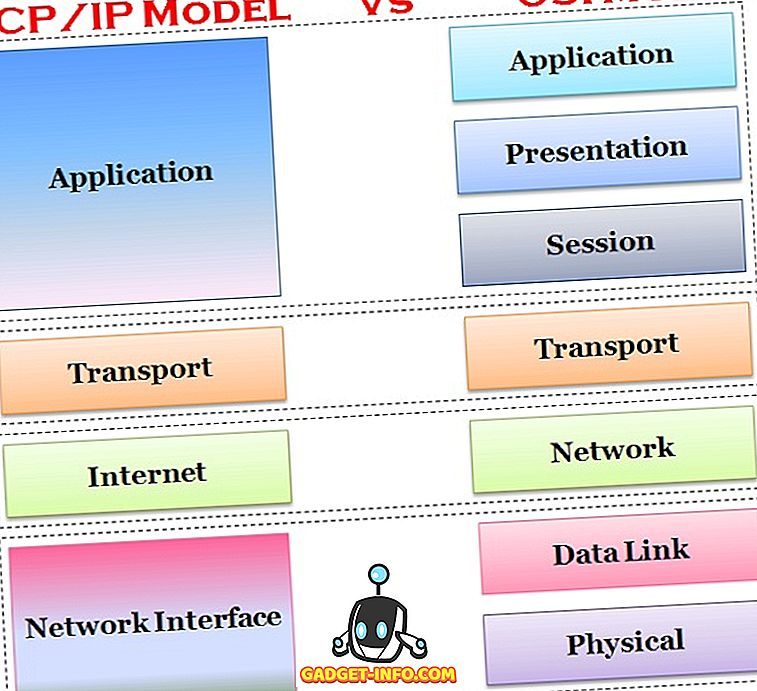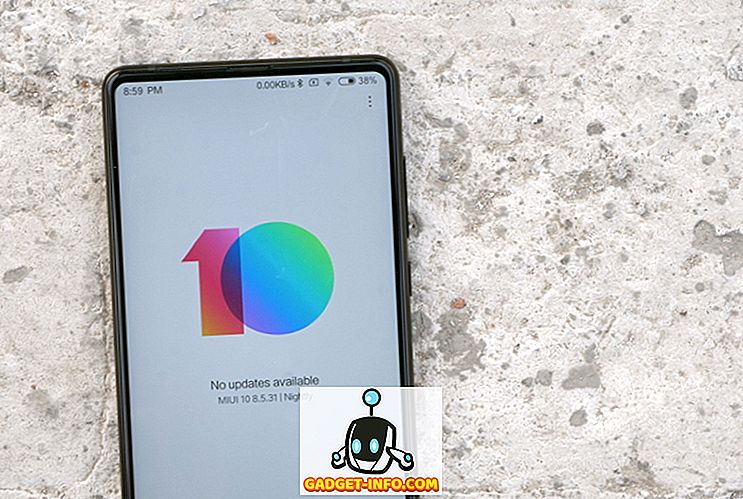Ви коли-небудь стикалися з ситуацією, коли ви могли б підключити свій ноутбук до бездротового маршрутизатора, але не могли переглядати Інтернет? У подібній ситуації може відбутися декілька подій: на вашому комп'ютері виникла проблема або маршрутизатор не може підключитися до Інтернету через провайдера.
Отже, якщо ви можете підключитися до бездротової мережі, але не можете вийти в Інтернет, то спочатку перевірте, чи це ваш комп'ютер або маршрутизатор. Це можна зробити, намагаючись підключитися до Інтернету з іншого комп'ютера, підключеного до тієї ж бездротової мережі.

Якщо інший комп'ютер може переглядати Інтернет, то на комп'ютері виникають проблеми. Якщо ні, спробуйте перезапустити бездротовий маршрутизатор разом з кабельним модемом або маршрутизатором ISP, якщо у вас є. Якщо це не спрацює, зателефонуйте своєму провайдеру, і вони можуть виконати деякі тести, щоб дізнатися, чи можуть вони дійти до вашого маршрутизатора.
З іншого боку, якщо у вас виникли проблеми з підключенням ноутбука, вирішити це набагато важче! Чому? Тому що існує багато причин, чому підключення до Інтернету може не працювати належним чином. Я постараюся пройти як можна більше рішень, щоб виправити це, і, сподіваюся, одна з них працює для вас!
Отже, якщо інші комп'ютери в мережі можуть підключатися до бездротового маршрутизатора та Інтернету, давайте подивимося, чи можна визначити проблему з бездротовим підключенням до Інтернету. Спочатку підключіть комп'ютер до маршрутизатора за допомогою кабелю Ethernet і перевірте, чи можна підключитися до Інтернету.
Якщо це так, це означає, що щось не так з вашим бездротовим підключенням до мережі. Якщо ви не можете підключитися через проводове з'єднання, то ваш стек TCP / IP Internet може бути пошкоджений. Спробуйте виконати наведені нижче виправлення.
Крім того, перевірте свій ноутбук і переконайтеся, що перемикач бездротового зв'язку встановлено в положення УВІМК, перш ніж рухатися, оскільки багато разів вимикач бездротового зв'язку вмикається в положення ВИМК. Іноді потрібно натиснути Function (Fn) + безпроводовий ключ (F5), а іноді це фактичний фізичний перемикач.


Метод 1 - Скидання стека TCP / IP
Можна спробувати скинути стек TCP / IP у Windows, щоб відновити з'єднання з Інтернетом, якщо він пошкоджено. Перейдіть на Пуск, Виконати і введіть CMD . Введіть такі команди:
netsh int ip reset reset.log каталог netsh winsock скидання
Перезавантажте комп'ютер і перевірте, чи працює підключення до Інтернету. Якщо у вас є більш серйозні проблеми з Winsock, прочитайте мій пост від OTT про те, як відремонтувати помилки Winsock в Windows.
Спосіб 2. Оновлення драйвера в диспетчері пристроїв
Іноді Windows може мати проблеми з певною бездротовою картою через її драйвера. Ця проблема особливо виникає на машинах Windows Vista, у яких старі драйвери для бездротових карток.
Перейдіть до Диспетчера пристроїв, клацнувши правою кнопкою миші на Мій комп'ютер і перейшовши до пункту Властивості . На вкладці Обладнання натисніть на Диспетчер пристроїв .
Якщо під мережними адаптерами ви бачите щось із знаком оклику або червоним X, це може спричинити проблеми з підключенням до мережі. Завантажте останні драйвери з веб-сайту виробників на інший комп'ютер і скопіюйте їх за допомогою флешки USB або компакт-диска. Оновіть драйвери та перезавантажте комп'ютер.

Спосіб 3 - Скидання бездротової мережі
Іноді в бездротовій мережі може бути включена фільтрація MAC-адрес, тобто до маршрутизатора можуть підключатися лише деякі комп'ютери. Ви можете швидко визначити, чи це так, простим скиданням бездротового маршрутизатора на заводські налаштування за замовчуванням.
Це дозволить видалити всі засоби безпеки, фільтрування, переадресацію портів або будь-які інші налаштування, які могли б перешкодити підключенню комп'ютера до Інтернету. Прочитайте мій попередній пост про те, як скинути бездротовий маршрутизатор.
Метод 4 - Оновлення драйверів комп'ютерів
Іноді вам просто потрібно оновити драйвери для ноутбуків для всіх пристроїв, таких як BIOS, прошивки, системні драйвери та ін. Також є гарною ідеєю оновити операційну систему з усіма останніми пакетами та латками.
Проблема може бути не пов'язана з вашою бездротовою мережевою картою, але на апаратному забезпеченні, на якому працює ваша ОС.
Спосіб 5 - Непідтримувані параметри безпеки бездротового зв'язку
Іншою проблемою, яка може викликати проблеми з підключенням до Інтернету, є непідтримувані налаштування безпеки бездротового зв'язку. Іноді, якщо ви купуєте новий бездротовий маршрутизатор і безпеку налаштування за допомогою WPA або іншого сильного шифрування, ваша бездротова карта може не підтримувати його.
У такому випадку спробуйте вимкнути всю бездротову безпеку та перевірити, чи це вирішує вашу проблему. Краще всього тимчасово зробити мережу незабезпеченою бездротовою мережею, щоб можна було з'ясувати, чи є ці параметри безпеки причиною проблеми. Якщо ви можете підключитися до Інтернету, коли немає безпеки, спробуйте інший протокол, як WPA2 + WPA. Прочитайте мій поглиблений пост про різницю між WPA2, WPA і WEP.
Спосіб 6 - Засіб усунення неполадок підключення до Інтернету
Якщо у вас виникла проблема на комп'ютері під керуванням Windows 7, Windows 8 або Windows 10, ви можете надати засобу виправлення неполадок підключення до Інтернету запуск. Він побудований безпосередньо в Windows і має досить хорошу сприйнятливість для вирішення проблем з Інтернетом. Навіть якщо це не вдається виправити, засіб виправлення неполадок зазвичай може розповісти вам про проблему та її виправлення.
Просто натисніть кнопку Пуск і введіть у вирішенні неполадок . Під час запуску засобу виправлення неполадок у списку відобразиться підключення до Інтернету. Виберіть це, і він автоматично діагностує купу різних питань.

Спосіб 7 - Скидання Windows PC
Я дійсно не можу придумати будь-який інший спосіб виправити цю проблему, крім спроби перезавантаження комп'ютера або повне переформатування комп'ютера. Перезавантаження ПК є кращим варіантом, оскільки ви не втратите жодних програм або особистих даних. Ви можете прочитати мій пост на скидання вашого ПК Windows тут. Прокрутіть вниз відповідний розділ для вашої операційної системи.

Крім того, ви повинні тільки скинути ваш комп'ютер, якщо ви впевнені, що бездротовий маршрутизатор працює належним чином, і це лише проблема з вашим комп'ютером.
Спосіб 8 - Перевірте параметри проксі-сервера
Іншою можливою проблемою може бути нещодавня зміна параметрів проксі-сервера. Якщо ви перенесли свій комп'ютер у корпоративне середовище протягом короткого часу, він міг би отримати певні налаштування проксі-сервера з цієї мережі.

Ви можете прочитати мій попередній пост про те, як налаштувати параметри проксі-сервера, щоб вони не заважали підключенню до Інтернету. Якщо ви спробували щось інше, що вирішило проблему, розмістіть її в коментарях. Насолоджуйтесь!